Como atualizar a versão do BIOS de um servidor Dell usando o arquivo EFI (12G, 13G, 14G)
概要: Este artigo explica como atualizar a versão do BIOS de um servidor Dell PowerEdge usando o arquivo EFI. A atualização pode ser feita diretamente na interface UEFI (Unified Extensible Firmware Interface). ...
この記事は次に適用されます:
この記事は次には適用されません:
この記事は、特定の製品に関連付けられていません。
すべての製品パージョンがこの記事に記載されているわけではありません。
手順
Este artigo explica como atualizar a versão do BIOS de um servidor Dell PowerEdge usando o arquivo EFI. A atualização é feita a partir da UEFI (Unified Extensible Firmware Interface, interface unificada de firmware extensível) no servidor Dell PowerEdge de 12ª geração em diante (as capturas de tela podem ser ligeiramente diferentes para diferentes gerações).
Outros métodos para atualizar um servidor são explicados no artigo: Tutorial de instruções sobre o servidor Dell para atualizar um PowerEdge.
Outros métodos para atualizar um servidor são explicados no artigo: Tutorial de instruções sobre o servidor Dell para atualizar um PowerEdge.
Etapas:
Faça download do arquivo de extensão .efi do BIOS para seu servidor no site de suporte da Dell.
- Copie o arquivo para um dispositivo USB.
Nota: Se você estiver fazendo isso localmente, copie o arquivo em um formato de dispositivo USB FAT 32 na raiz da unidade. Como alternativa, crie um arquivo ISO do arquivo .efi e monte-o na mídia virtual do iDRAC. Como usar a mídia virtual do iDRAC é explicado em Usando a função de mídia virtual no iDRAC6, iDRAC7, iDRAC8 e iDRAC9.
- Conecte o dispositivo USB ou monte o iso virtual através do IDRAC e pressione F11 durante o POST para entrar no BIOS Boot Manager.
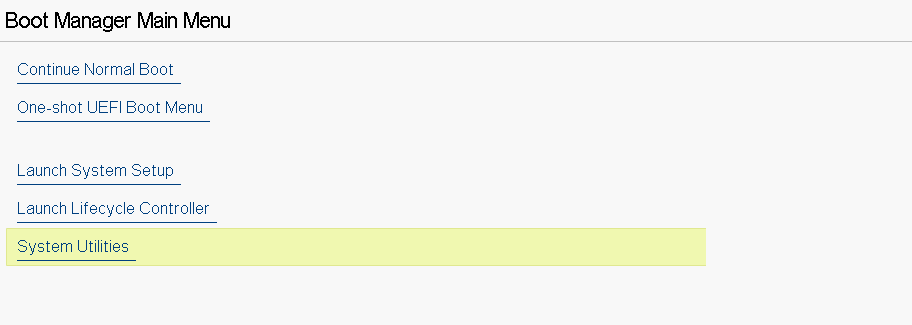
Figura 1: Menu principal do BIOS Manager
- Selecione BIOS Update File Explorer através de System Utilities e localize o arquivo .efi para atualização do BIOS.
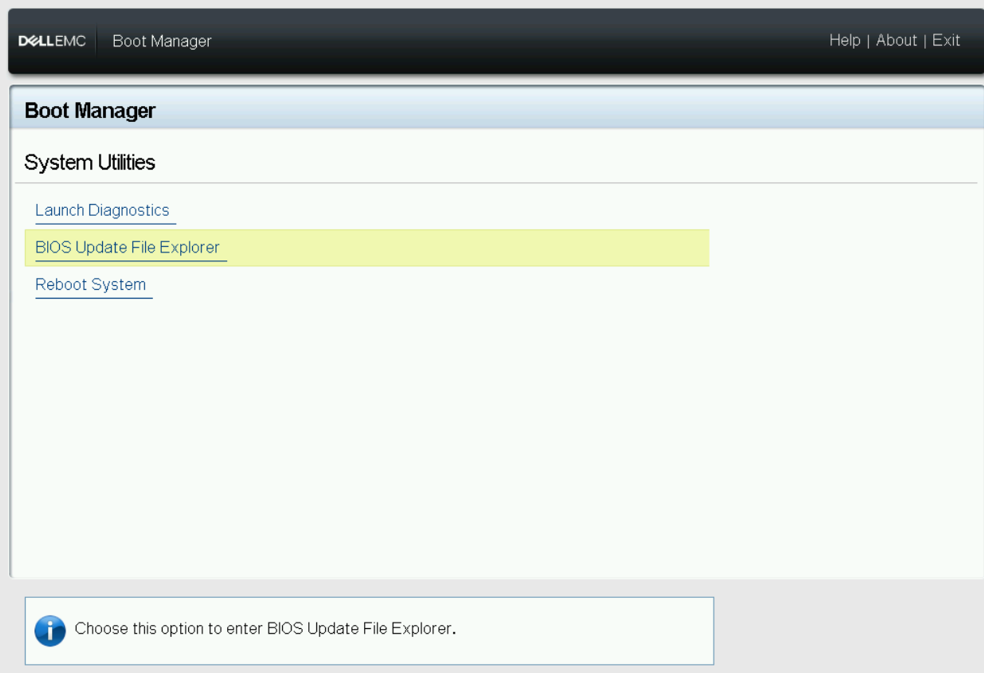
Figura 2: Menu Utilitários do sistema
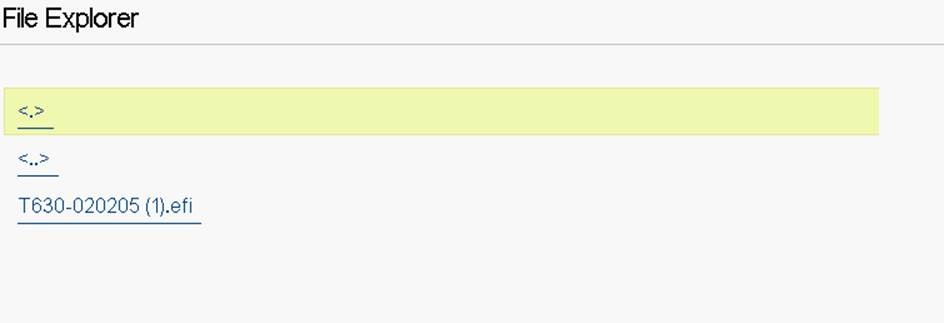
Figura 3: Explorador de Arquivos
- O servidor é reinicializado e a tela abaixo é exibida. Selecione a opção "Continue Bios Update".
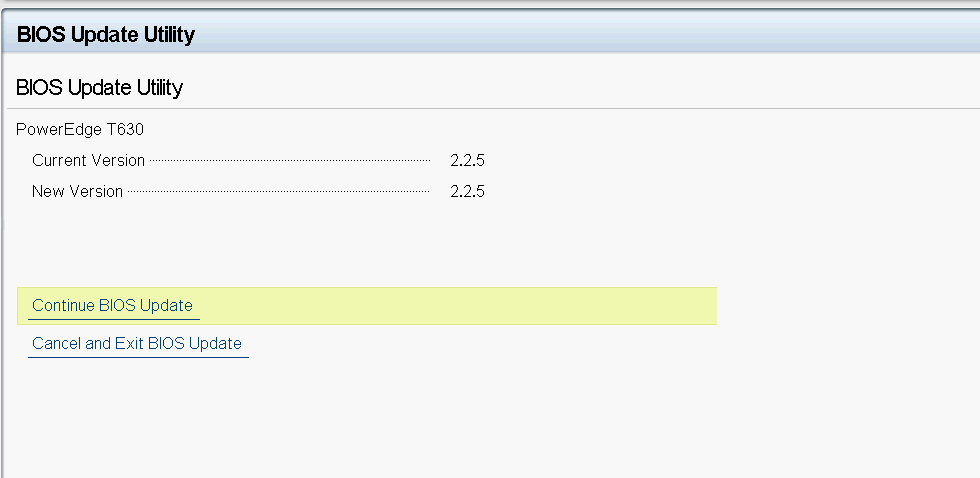
Figura 4: Utilitário de atualização do BIOS
- A atualização do BIOS é iniciada.
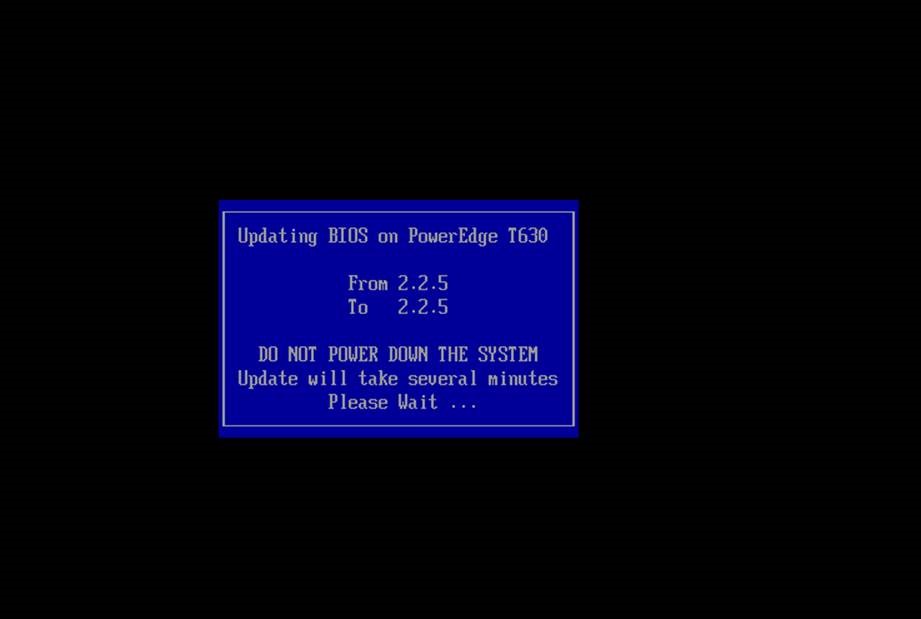
Figura 5: Progresso da atualização do BIOS
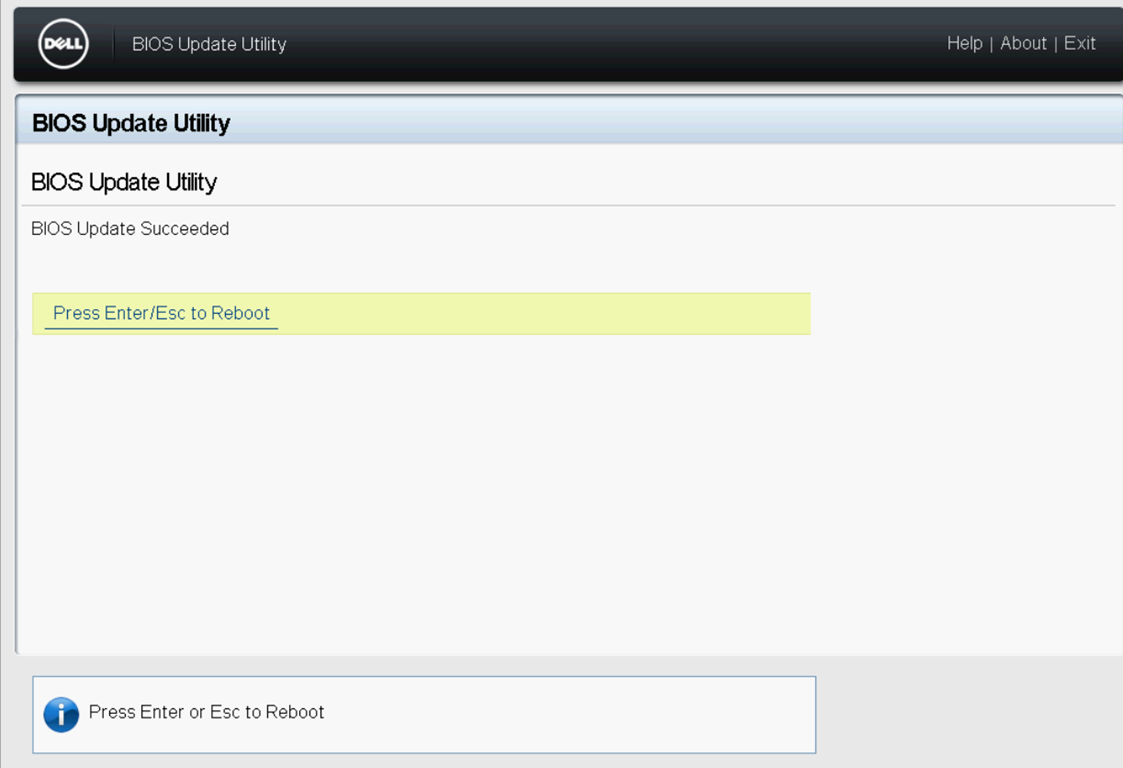
Figura 6: Conclusão da atualização do BIOS
A versão do BIOS agora está atualizada.
その他の情報
Assista a este vídeo:
対象製品
7920 XL Rack, Precision 7920 Rack製品
7920 XL Rack, Precision 7920 Rack文書のプロパティ
文書番号: 000142454
文書の種類: How To
最終更新: 20 8月 2024
バージョン: 9
質問に対する他のDellユーザーからの回答を見つける
サポート サービス
お使いのデバイスがサポート サービスの対象かどうかを確認してください。